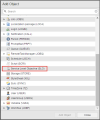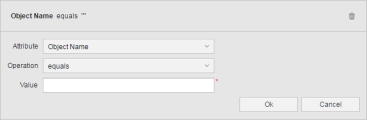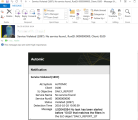Beispiel: SLM Unversuchter Start
In diesem Beispiel ist es entscheidend, dass ein Job, der einen Report erzeugt, montags bis freitags um spätestens 10:15 Uhr abgeschlossen wird. Ein SLO-Objekt überprüft, ob der Job rechtzeitig startet, um diese Deadline einzuhalten. Da der Job nicht zum erwarteten Zeitpunkt startet, wird diesbezüglich eine Nachricht an den verantwortlichen Benutzer gesendet.
Diese Seite beinhaltet Folgendes:
Was werde ich lernen?
- Wie man ein SLO-Objekt erstellt.
- Wie man einen Dienst definiert, der verlangt,
- dass das im SLO-Objekt enthaltene ausführbare Objekt die Ausführung rechtzeitig startet
- dass bei Nichterfüllung dieser Voraussetzung eine Nachricht an einen bestimmten Benutzer gesendet wird.
- Wie man auf eine Übertretung reagiert
Was wird in diesem Anwendungsfall beschrieben?
Ein Job namens DAILY_REPORT muss an jedem Werktag bis spätestens 10:15 Uhr abgeschlossen sein. Der erwarteten Laufzeit (ERT) zufolge werden für die Ausführung 15 Minuten benötigt. Das bedeutet, dass der Start vor 10:00:00 Uhr erfolgen muss.
Ein SLO-Objekt namens DAILY_REPORT_10 überwacht das Verhalten dieses Jobs. Es gibt vor, dass bei einem nicht rechtzeitig erfolgten Start eine Übertretung gemeldet und eine E-Mail an den für solche Ausnahmen verantwortlichen Benutzer gesendet wird.
In diesem Beispiel startet der Job nicht.
Voraussetzungen
- Der Job DAILY_REPORT existiert bereits und wurde in der Vergangenheit ausgeführt.
- Basierend auf den vergangenen Ausführungen des Jobs wissen wir, dass die ERT 15 Minuten beträgt.
- Es existiert ein Benachrichtigungsobjekt, das eine E-Mail an den Benutzer sendet, der sich um Ausnahmen kümmert.
In diesem Beispiel verwendet
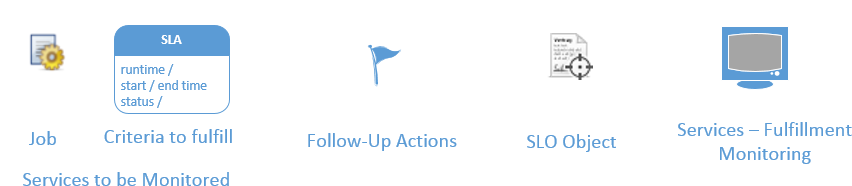
Erstellen Sie das SLO-Objekt
SLO-Objekte können in den Perspektiven "Administration" oder Process Assembly erstellt werden. In diesem Beispiel erstellen wir es aus der Process Assembly.
Fügen Sie das SLO-Objekt hinzu und definieren Sie seine allgemeinen Einstellungen:
-
Wechseln Sie in die Perspektive Process Assembly und wählen Sie in der Symbolleiste die Schaltfläche Objekt hinzufügen aus oder führen Sie an beliebiger Stelle in der Liste einen Klick mit der rechten Maustaste aus und wählen Sie Hinzufügen > Objekt hinzufügen.
-
Der Dialog Objekt hinzufügen wird angezeigt. Wählen Sie Service Level Objective (SLO) und klicken Sie auf Hinzufügen.
-
Das Dialogfeld Objekt umbenennen wird angezeigt. Geben Sie den Namen des SLO-Objekts ein. In diesem Fall ist das DAILY_REPORT_10.
-
Das Fenster "SLO-Objektdefinition" öffnet sich und zeigt die Hauptseite an. Hier und auf den Unterseiten können Sie Folgendes festlegen:
- Zu überwachende Objekte
- Kriterien, die ihre Ausführung erfüllen muss
- Was passiert, wenn sie es tun oder nicht tun?
Wir beginnen allerdings mit der Definition des Objekts auf den allgemeinen Seiten. Hierbei handelt es sich um Einstellungen, die Sie einmal definieren und dann wahrscheinlich nie wieder ändern müssen.
-
Wechseln Sie zur Seite Allgemein und machen Sie Folgendes:
-
(Optional) Geben Sie einen Titel ein, der die Funktion dieses Objekts genau beschreibt.
-
(Optional) Geben Sie Archivschlüssel ein oder wählen Sie diese Option aus. Dies sind frei definierbare Begriffe, die Sie dem Objekt zuweisen. Damit können Sie dann später Suchläufe ausführen oder Objekte filtern.
Wenn Ihrem Benutzerprofil das Recht Berechtigungen auf Objektebene vergeben eingeräumt wurde, haben Sie hier auch Zugriff auf die Seite Objektberechtigungen. In diesem Beispiel ignorieren wir diese Einstellungen.
-
- Wechseln Sie zur Seite Versionsmanagement. Zu diesem Zeitpunkt ist sie noch leer, aber sobald Sie Änderungen darin vornehmen, werden alle Versionen von DAILY_REPORT_10 hier aufgelistet.
-
Wechseln Sie zur Seite Dokumentation. Abhängig von Ihren Systemkonfigurationen finden Sie hier möglicherweise zusätzliche Unterseiten. Auf diesen Seiten können Sie Informationen eingeben, die Sie für die Arbeit mit dem Objekt als wichtig erachten. In diesem Beispiel werden wir diese Seite auch ignorieren.
Geben Sie die Dienste an, die überwacht werden sollen
Wechseln Sie zur Seite Dienstauswahl. Hier definieren Sie den Dienstbegünstigten und den Dienst selbst, also das Objekt, das überwacht wird.
-
Geben Sie die Dienstbegünstigten an. Dies sind Entitäten wie Abteilungen, Geschäftsbereiche usw., für die die ausführbaren Objekte entsprechend den in der Vereinbarung festgelegten Kriterien verarbeitet werden müssen. Bei der Definition von Begünstigten gibt es drei mögliche Szenarien:
-
Sie fügen nur einen Begünstigten hinzu.
Alle Objekte, die Sie im Abschnitt Dienstauswahl festlegen und die diesen Begünstigten haben, werden durch dieses SLO überwacht.
-
Sie fügen mehrere Begünstigte hinzu.
Alle Objekte, die mindestens einen dieser Begünstigten gemein haben, werden durch dieses SLO überwacht.
-
Sie legen keinen Begünstigten fest.
Alle unten eingefügten Objekte werden überwacht.
Wir werden in unserem Beispiel keinen bestimmten Begünstigten angeben.
-
-
Definieren Sie ein Objekt, das die zu überwachenden Ergebnisse erbringen muss. In diesem Fall ist das DAILY_REPORT.
-
Verändern Sie nichts an der Dropdown-Liste oben.
-
Klicken Sie auf Kriterium hinzufügen, um das zu überwachende Objekt einzufügen.
-
Die folgende Filterbox öffnet sich:
Sie können verschiedene Kriterien für das SLO auswählen, um zu evaluieren, was überwacht werden soll. Wir nutzen den Objektnamen. Wählen Sie daher den Operator "gleich" aus und geben Sie DAILY_REPORT in das Eingabefeld Wert ein.
-
Wählen Sie aus der Dropdown-Liste Attribute die Parameter, die Sie zum Filtern der betroffenen Objekte verwenden möchten. Wenn Sie hier Queue auswählen, werden alle Objekte, die von dieser Queue verarbeitet werden, überwacht.
-
Wählen Sie in Operation jenen Operator, der den Wert evaluieren wird.
-
Geben Sie den Wert ein, der das Objekt identifiziert.
-
Klicken Sie auf OK.
-
Definieren Sie die zu erfüllenden Voraussetzungen für den Job
-
Wechseln Sie zur Seite Erfüllungskriterien. Hier definieren Sie die Kriterien, die der Job DAILY_REPORT erfüllen muss, und die Aktionen, die bei Erfüllung/Nichterfüllung ausgeführt werden.
-
Der Job muss an jedem Werktag bis 10:15 Uhr abgeschlossen sein. Der erwarteten Laufzeit (ERT) zufolge werden für die Ausführung 15 Minuten benötigt. Das bedeutet, dass der Start spätestens um 09:59:59 Uhr erfolgen muss.
Wir lassen das SLO-Objekt überprüfen, ob der Job rechtzeitig genug startet, um zu der von uns gewünschten Zeit abgeschlossen zu sein, d. h.:

Definieren Sie Folgeaktionen
Legen Sie für den Fall, dass die überwachten Dienste die Voraussetzungen nicht erfüllen, Folgeaktionen fest. Im Bereich Aktionen geben Sie an, was passieren soll, wenn der Job nicht vor 10:00 Uhr startet.
Aktivieren Sie bei Übertretung und klicken Sie auf das Symbol im angrenzenden Feld, um das Benachrichtigungsobjekt auszuwählen, welches die E-Mail an den verantwortlichen Benutzer sendet.
Aktivieren Sie das SLO-Objekt
Damit das SLO-Objekt DAILY_REPORT_10 das Verhalten des Jobs tatsächlich überwacht, muss es aktiviert werden.
Wechseln Sie zur Hauptseite Service Level Objective und aktivieren Sie das Kontrollkästchen Überwachung dieses Service Level Objective. Ab jetzt überwacht das SLO-Objekt den Job DAILY_REPORT und sendet eine E-Mail an den zugewiesenen Benutzer, wenn der Job nicht spätestens bis zum angegebenen Zeitpunkt startet.
Wenn eine Übertretung auftritt
Im Abschnitt Aktionen der Seite Erfüllungskriterien haben wir festgelegt, dass eine E-Mail an den Benutzer gesendet wird, der für die Überwachung des Jobs verantwortlich ist.
Wenn der Job bis zu dem im SLO-Objekt festgelegten Zeitpunkt nicht gestartet worden ist, wird der im Benachrichtigungsobjekt angegebene Benutzer sofort per E-Mail über die Übertretung informiert.
Beispiel
Reaktion auf Verstöße gegen das Service Agreement
Sie haben verschiedene Möglichkeiten, auf Verstöße gegen ein Service Agreement zu reagieren:
-
Wechseln Sie in die Perspektive Process Monitoring und öffnen Sie die Seite Dienste > Erfüllungen.
-
Suchen Sie dort nach dem Eintrag, der der Übertretung des Service Agreements entspricht.
-
Durch einen Klick mit der rechten Maustaste auf den entsprechenden Eintrag öffnet sich das Kontextmenü, welches alle verfügbaren Aktionen auflistet.
- Wählen Sie Report öffnen, um auf den während der Verarbeitung des Jobs aufgezeichneten Report zuzugreifen, der sämtliche relevante Daten enthält.
- Wählen Sie Ausführungen, um auf eine Liste aller vergangenen Ausführungen des Jobs zuzugreifen; hier können Sie das Verhalten des Jobs vergleichen und analysieren.
- Wählen Sie Dienst bearbeiten, wenn Ihre Analyse zu dem Ergebnis geführt hat, dass etwas in der Jobdefinition geändert werden sollte. Anschließend wird die Hauptseite der Jobdefinition in der Perspektive Process Assembly geöffnet, wo Sie entsprechende Änderungen vornehmen können.
- Wählen Sie Objective bearbeiten, wenn Sie lieber die Definition des SLO-Objekts anpassen möchten.
Siehe auch: